تنزيل برنامج تشغيل Samsung SCX 3401 (طابعة وماسح ضوئي)
نشرت: 2023-06-03سيقدم لك هذا المنشور مجموعة متنوعة من الأساليب التي قد تستخدمها لتنزيل برنامج تشغيل Samsung SCX 3401 وتثبيته وتحديثه على نظام التشغيل Windows 10 أو 11 أو الإصدارات الأقدم.
تعد طابعة Samsung SCX 3401 الليزرية متعددة الوظائف واحدة من أفضل البدائل لطابعة الليزر القادرة على أداء المهام الخفيفة والطباعة بالأبيض والأسود فقط. إنها الطابعة الأنسب لمتطلباتك ، خاصة للشركات الكبيرة الحجم. بعد قولي هذا ، من أجل تحقيق أقصى استفادة منه ، ستحتاج إلى تنزيل برنامج تشغيل Samsung SCX 3401 لنظام التشغيل Windows 7 أو 8 أو 10 أو 11.
يمكنك تنفيذ العديد من الاستراتيجيات التي حددناها في هذه المقالة من أجل الحصول على أحدث برامج التشغيل لهذه الطابعة. يعد الحفاظ على برامج تشغيل الطابعة لجهاز Samsung الخاص بك محدثًا طريقة أخرى لتحسين توافق الجهاز مع جهاز الكمبيوتر الخاص بك. الآن ، دون مزيد من اللغط ، دعنا نلقي نظرة على العديد من الطرق المتاحة للحصول على أو تحديث برنامج تشغيل الطابعة لجهاز Samsung 3401.
طرق تنزيل وتحديث برنامج تشغيل Samsung SCX 3401 لنظام التشغيل Windows 10 ، 11 أو 8 أو 7
لمساعدتك في تنزيل أحدث برنامج تشغيل للماسحة الضوئية أو الطابعة Samsung SCX 3401 ، قمنا بتوفير الطرق التالية. هذه الطرق يدوية وتلقائية. انتقل من خلال خطوات كل طريقة واختر الخيار المناسب لجهازك.
في رأينا ، إذا كنت تبحث عن حل بسيط ، فاختر الطريقة التلقائية لتنزيل برنامج تشغيل الطابعة Samsung SCX 3401 وتثبيته.
الطريقة الأولى: تنزيل برنامج تشغيل Samsung SCX 3401 يدويًا من موقع الشركة المصنعة
تعد Samsung واحدة من الشركات العديدة التي تصنع ملحقات الكمبيوتر وتقوم بتحديث برامج تشغيل الأجهزة بانتظام على موقعها الرسمي. تقوم الشركات الأخرى أيضًا بتصنيع ملحقات الكمبيوتر وتندرج في هذه الفئة.
من ناحية أخرى ، عملت Samsung و HP معًا منذ بضع سنوات ، ونتيجة لذلك ، أصبح برنامج تشغيل Samsung SCX 3401 متاحًا الآن للتنزيل على الموقع الرسمي لـ HP. تمامًا مثل المنتجات الأخرى ، يعد تنزيل برنامج تشغيل الطابعة Samsung SCX 3401 ضروريًا للجهاز للعمل دون أي انقطاع.
لمساعدتك في تنزيل برنامج تشغيل الماسح الضوئي Samsung SCX 3401 ، ستكون الإرشادات أدناه مفيدة.
تعليمات تنزيل برنامج تشغيل الطابعة Samsung SCX 3401 من الموقع الرسمي لـ HP
الخطوة 1: انتقل إلى موقع HP الرسمي على متصفحك.أو اضغط هنا مباشرة للرابط.
الخطوة 2: لتكبير قسم الدعم ، انقر فوق علامة التبويب الموجودة في أعلى الصفحة.ضمن قسم "حل المشكلات" ، حدد خيار البرامج وبرامج التشغيل من القائمة المنسدلة. 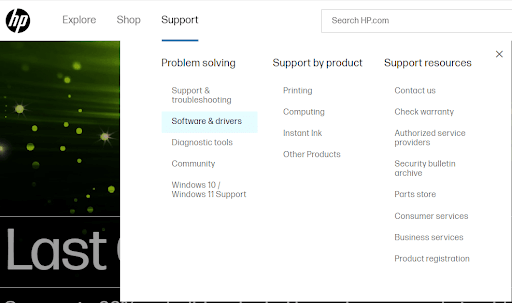
الخطوة 3: اختر طابعات فئة المنتج واكتب في حقل البحث “ Samsung SCX 3401 driver.اضغط على خيار "إرسال" للمتابعة. 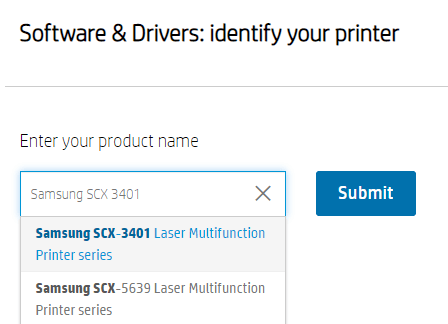
الخطوة 4: قم بتوسيع فئة All Drivers وانقر نقرًا مزدوجًا فوق الخيار "Driver-Product Installation Software (2)".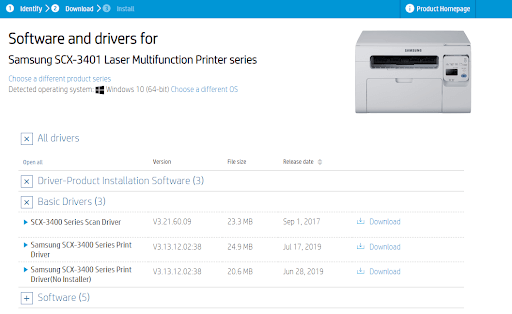
الخطوة 5: للبدء ، انتقل إلى زر التنزيل الموجود أمام اسم طابعة Samsung الخاصة بك.
بعد تنزيل برنامج تشغيل طابعة Samsung ، افتح الملف بالنقر المزدوج عليه. علاوة على ذلك ، تحتاج إلى تثبيت برنامج التشغيل على جهاز الكمبيوتر الخاص بك عن طريق تطبيق التوجيهات التي تظهر على الشاشة.
بعد الانتهاء من إجراء تثبيت برنامج التشغيل ، ستحتاج إلى إعادة تشغيل الكمبيوتر لاستخدام أحدث برنامج تشغيل طابعة Samsung SCX 3401 .
إذا لم تتمكن بطريقة ما من تحديد موقع برنامج تشغيل الطابعة على موقع الشركة المصنعة على الويب ، فانتقل إلى الطرق السهلة والتلقائية أدناه.
اقرأ أيضًا: تنزيل وتحديث برنامج تشغيل Samsung Xpress M2876ND
الطريقة 2: استخدم إدارة الأجهزة لتنزيل برنامج تشغيل Samsung SCX 3401
هذا النهج الثاني يدوي جزئيًا. لإكماله ، ستحتاج إلى مساعدة من أحد التطبيقات المضمنة التي تأتي مع Windows والمعروفة باسم Device Manager. سيساعدك هذا البرنامج في إدارة جميع برامج تشغيل الأجهزة والتحكم فيها ، بما في ذلك برنامج تشغيل برنامج تشغيل الماسح الضوئي Samsung SCX 3401.
بالإضافة إلى ذلك ، يمكن أن تساعدك ترقية البرامج بهذه الطريقة في إصلاح الصعوبات مثل عدم استجابة الطابعة وإنشاء الطابعة لصفحات فارغة. سيساعدك اتباع الخطوات الموضحة أدناه في عملية تنزيل برنامج تشغيل الطابعة Samsung SCX 3401 باستخدام إدارة الأجهزة.
الخطوة 1 : اضغط على مفاتيح Windows + R واكتب هنا devmgmt.msc .انقر فوق "موافق" لفتح إدارة الأجهزة. 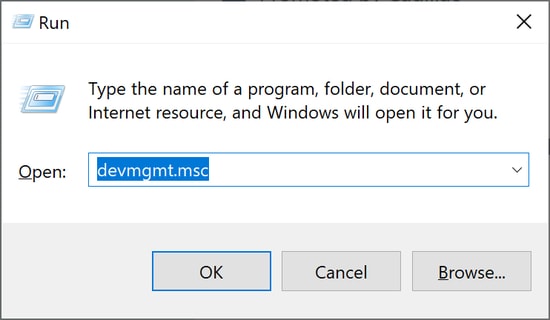
الخطوة 2: ضمن نافذة إدارة الأجهزة ، حدد موقع قسم قوائم انتظار الطابعة وقم بتوسيعه.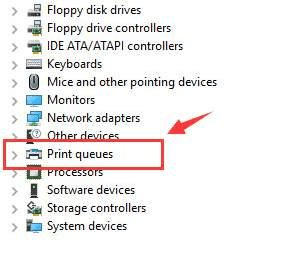

الخطوة 3 : انقر هنا بزر الماوس الأيمن على برنامج تشغيل Samsung SCX 3401 وانقر فوق خيار تحديث برنامج التشغيل .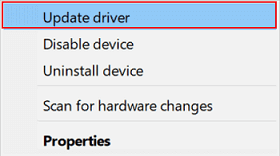
الخطوة 4 : ستظهر قائمة منبثقة جديدة ؛اختر خيار " البحث تلقائيًا عن برامج التشغيل " من هذه القائمة. 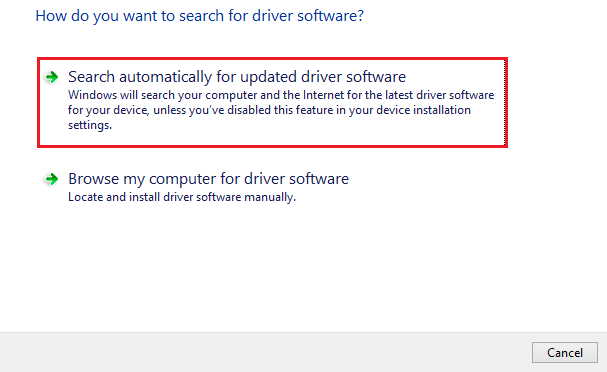
بعد تنزيل أحدث برنامج تشغيل Samsung SCX 3401 لنظام التشغيل Windows 7 أو أحدث ، ستؤدي إعادة تشغيل الكمبيوتر إلى تحديث برامج التشغيل على الفور بأحدث الإصدارات.
ومع ذلك ، إذا بدت الطرق اليدوية معقدة وليست مناسبة لك ، فعليك النظر في الخيار الآلي الموضح في هذه المقالة.
الطريقة الثالثة: تنزيل برنامج تشغيل الطابعة Samsung SCX 3401 عبر Windows Update
تتمثل إحدى طرق تثبيت أحدث برنامج تشغيل Samsung SCX 3401 لنظام التشغيل Windows 10 بمساعدة Windows Update. الطريقة بسيطة للغاية وموثوقة إذا كنت لا ترغب في الاعتماد على أداة خارجية.
إليك كيف يمكن القيام بذلك
الخطوة 1: في شريط البحث ، اكتب الإعدادات وقم بتوسيع الخيار المناسب.
الخطوة 2: توجه إلى لوحة Windows Update وانقر على زر التحقق من وجود تحديثات .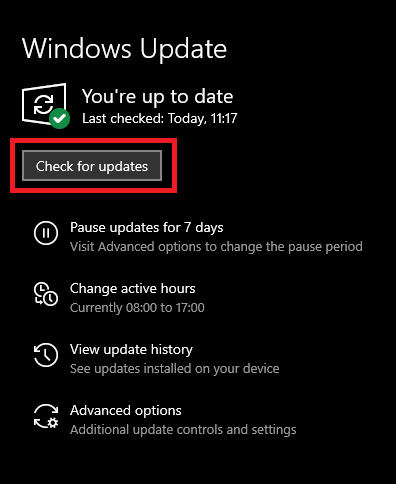
الخطوة 3: توقف حتى يتم تحديد التحديثات وتثبيتها مباشرة على نظامك.
الخطوة 4: أعد تشغيل جهاز Windows 10 لتطبيق تحديثات برنامج تشغيل الماسح الضوئي Samsung SCX 3401.
ومع ذلك ، يفشل Windows أحيانًا في تحديد تحديثات برنامج التشغيل. في مثل هذه الحالات ، قد لا تتمكن من استخدام هذا الأسلوب. ومن ثم ، استخدم أداة تحديث برنامج التشغيل التلقائي ليس فقط لتحديد تنزيل برنامج التشغيل Samsung SCX 3401 ولكن أيضًا جميع تحديثات برنامج التشغيل الأخرى.
اقرأ أيضًا: تنزيل برنامج تشغيل Samsung M2020W للكمبيوتر الشخصي
الطريقة الرابعة: تنزيل برنامج تشغيل الطابعة Samsung SCX 3401 مع محدث برنامج تشغيل Bit (تلقائي)
هذه طريقة تلقائية وأبسط لتثبيت تحديث برنامج تشغيل Samsung SCX 3401 على نظام Windows. لاستخدام هذا الأسلوب ، ستحتاج أولاً إلى استخدام أداة تحديث برنامج التشغيل الأكثر فعالية ، والتي تُعرف باسم محدث برنامج التشغيل Bit.
هذا البرنامج مزود بمجموعة متنوعة من الوظائف التي ، عند دمجها ، ستجعل عملية الحصول على السائقين أسهل بكثير بالنسبة لك. على الأجهزة التي تعمل بنظام Windows ، يأتي استخدام برنامج Bit Driver Updater مع الفوائد الإضافية التالية:
- سائقين معتمدين من WHQL
- جدولة تنزيلات السائق
- يعزز أداء جهاز الكمبيوتر
- بنقرة واحدة تحديثات برنامج التشغيل
- استعادة والنسخ الاحتياطي
- 24 * 7 دعم العملاء
- ضمان استرداد الأموال لمدة 60 يومًا
يأتي الكثير مع الأداة عندما تفتح إصدار Pro. نظرًا لأن الترقية تتضمن ضمانًا كاملاً لاسترداد الأموال لمدة تصل إلى 60 يومًا ، فلا بد من تجربتها.
خطوات تنزيل برنامج تشغيل Samsung SCX 3401 عبر bit Driver Updater
لتحديث برنامج تشغيل الطابعة Samsung SCX 3401 ، ستوجهك الإرشادات التالية خلال تثبيت Bit Driver Updater واستخدامه.
الخطوة 1: استخدم الرابط أدناه لتثبيت أحدث إصدار من برنامج Bit Driver Updater على جهاز الكمبيوتر الخاص بك.
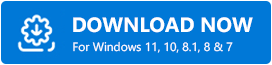
الخطوة 2: بمجرد تنزيل البرنامج بنجاح ، قم بتشغيل الأداة.
الخطوة 3: انقر فوق الزر Scan Drivers الموجود في الشاشة الرئيسية أيضًا.انتظر حتى ينتهي البرنامج من البحث عن برامج تشغيل طابعة Samsung SCX 3401 وبرامج تشغيل النظام الأخرى التي عفا عليها الزمن. 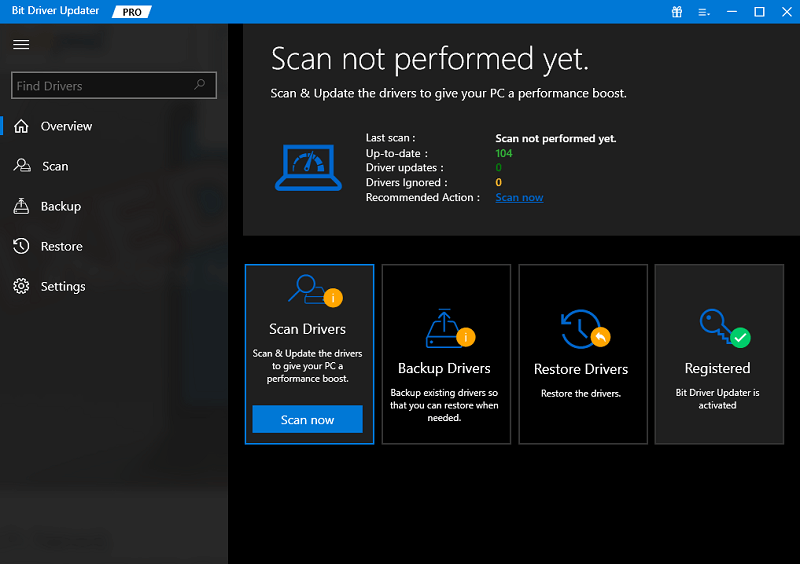
الخطوة 4: بعد ذلك ، يمكنك متابعة تحديث برنامج تشغيل الطابعة بالنقر فوق الزر تحديث الآنبجوار برنامج تشغيل الماسح الضوئي Samsung SCX3401.
الخطوة 5: عند استخدام الإصدار الاحترافي من البرنامج ، استخدم خيار تحديث الكللتنزيل جميع التحديثات المعلقة مرة واحدة. 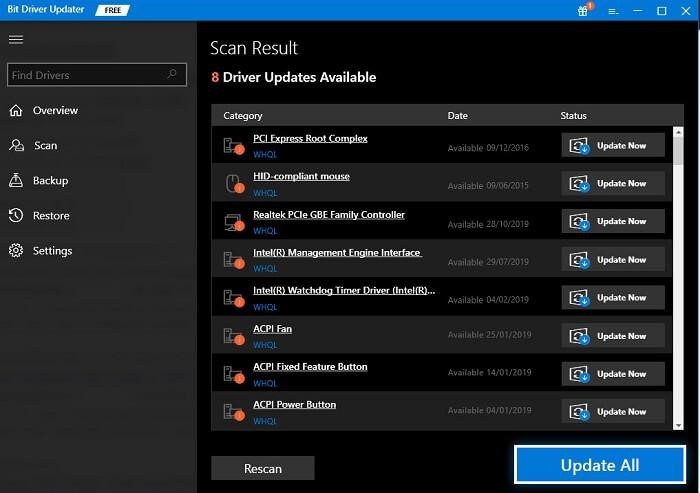
هذا كل شيء. قم بتطبيق الخطوات التي تظهر على الشاشة لتثبيت أحدث تنزيل لبرنامج تشغيل الطابعة Samsung SCX 3401. استخدم الأداة الآلية Bit Driver Updater لجعل تحديثات برنامج التشغيل سهلة وسريعة.
قم بتنزيل وتثبيت برنامج تشغيل Samsung SCX 3401 لنظام التشغيل Windows 10 أو 11: تم
نأمل أن تكون الأساليب التي ناقشناها معك للتو مساعدة في تنزيل برنامج Samsung SCX 3401 Driver. استخدم أداة التحديث التلقائي لبرنامج التشغيل Bit Driver Updater لتنزيل برامج التشغيل بنقرة واحدة.
اقرأ أيضًا: تنزيل برنامج تشغيل Samsung M2070FW وتثبيته وتحديثه
إذا كنت لا تزال تواجه أي مشاكل ، فيرجى استخدام مربع التعليقات أدناه. لمزيد من الأدلة والتحديثات التقنية ، اشترك في مدونتنا. تابعنا على منصات التواصل الاجتماعي الخاصة بنا مثل Facebook أو Instagram أو Twitter أو Pinterest حتى لا تفوتك أي تحديثات.
